
Google広告は、商品やサービスをオンライン上で効果的に掲載できる広告ツールです。
現在は、多くの企業や個人が活用しており、検索結果やYouTube、さまざまなメディアで見かける機会が増えています。
初めて広告を始めるときは、どの設定から進めるべきか迷う方も多いです。
実際、アカウント登録や広告の調整、掲載場所の指定など行う項目は多岐にわたります。
このガイドでは、Google広告の基本概要からアカウント作成の流れ、さらに効果を高める運用のコツまでを順に解説します。
まずは、広告運用を始めるための最初のステップを明確にし、実際に設定を行う前に全体像を把握していきましょう。
Google広告アカウントの作成方法

Googleアカウントの準備
Google広告を利用するためには、まずGoogleアカウントの準備が必要です。
すでにGmailなどのサービスを利用している場合は、同じアカウントをそのまま使うことができます。
まだ持っていない方は、新規作成を行いましょう。
Googleアカウントを作成する手順は次のとおりです。
Googleアカウントを作成する手順
- Googleアカウント作成ページにアクセスします。
- 名前、ユーザー名、パスワードなどの情報を入力します。
- 携帯電話番号を入力し、SMSで送られてくる確認コードを入力します。
- 必要な情報をすべて入力し、アカウントを作成します。
これで、Googleアカウントの準備が整いました。
次に、Google広告アカウントを作成しましょう。
Google広告アカウントの登録手順
- Google広告にアクセス
右上の「今すぐ開始」ボタンをクリックします。 - Googleアカウントでログイン
先ほど作成したGoogleアカウント、もしくは既存のGoogleアカウントでログインします。 - 新しいキャンペーンの設定
ログインすると、「新しいキャンペーンを作成する」画面が表示されます。ここでキャンペーンの目的を選択しますが、まずはアカウントの登録を完了させるため、「今はキャンペーンを作成しない」を選ぶこともできます。 - ビジネス情報の入力
会社名やウェブサイトのURLなど、ビジネスに関する情報を入力します。これにより、広告の表示先やターゲットユーザーが設定されます。 - 支払い情報の設定
Google広告を利用するには支払い情報の登録が必要です。クレジットカード情報や請求先住所を入力します。これにより、広告費用の支払いが自動的に行われます。 - 確認と完了
入力内容を確認し、間違いがなければ「完了」をクリックします。これで、Google広告アカウントの作成が完了します。
アカウント作成時には、情報の正確な入力とセキュリティ設定の強化が欠かせません。
また、複数の担当者が管理する場合は管理者権限を調整し、役割を明確にしておくと運営がスムーズです。
アカウント設定時の注意点
Google広告を設定する最初のステップはキャンペーンの作成です。
キャンペーンでは広告の目的や掲載場所、予算などをまとめて管理します。
目的やタイプ、入札方法を最初に決めておくことで、後の運用調整がスムーズになります。
- キャンペーンの目的を設定する
販売促進・リード獲得・ウェブサイトの閲覧数アップなど、目的に合わせて選びます。
目的を決めると、Google広告側で推奨設定が自動的に表示されます。 - キャンペーンのタイプを選ぶ
検索広告・ディスプレイ広告・動画広告・ショッピング広告・アプリ広告など、媒体や形式を指定します。
各タイプで配信方法や顧客への見せ方が異なります。 - ネットワークの選択と掲載場所の指定
検索ネットワークやディスプレイネットワークを選び、広告を出す範囲を決めます。
日本語や英語など、対象とする言語を追加して地域ごとに調整も可能です。 - 予算と入札方法の設定
1日の上限額(平均費用)を入力し、クリック数最大化などの自動入札か手動入札かを選びます。
広告費を最適に活用するためには、CPCやCPAを定期的に見直すことが役立ちます。 - 広告グループの設定とキーワード選定
関連性のある広告をまとめる単位として広告グループを作成し、検索キーワードを登録します。
Googleキーワードプランナーを活用して、顧客の検索意図に一致するキーワードを選定します。
設定後は広告文や画像、リンク先の内容を確認し、実際の掲載結果を見ながら改善していきましょう。
Google広告の設定手順を詳しく解説

キャンペーンの作成手順
Google広告を設定する最初のステップはキャンペーンの作成です。
キャンペーンでは広告の目的や掲載場所、予算などをまとめて管理します。
目的やタイプ、入札方法を最初に決めておくことで、後の運用調整がスムーズになります。
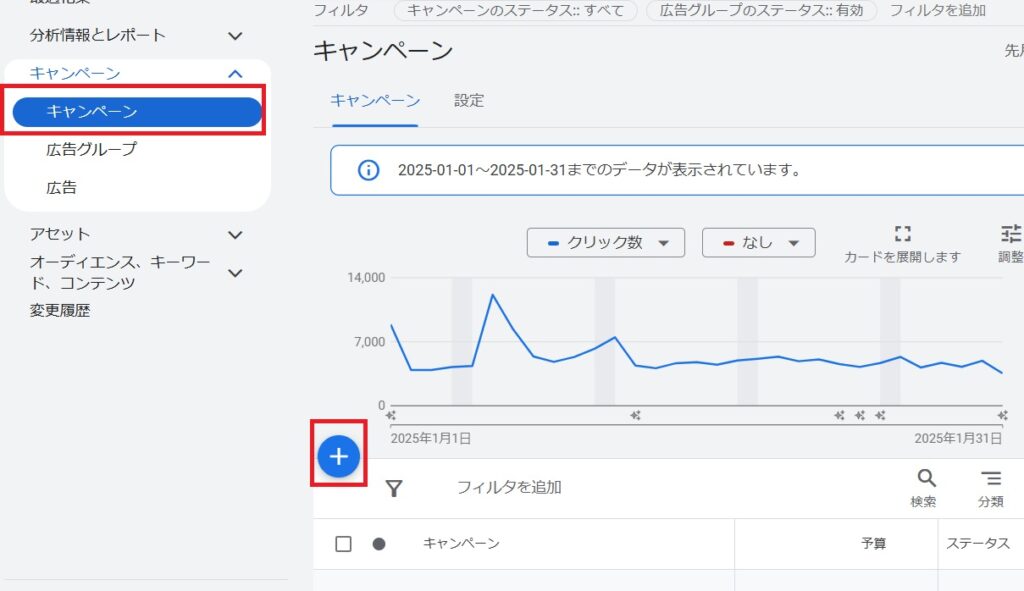
1.キャンペーンの目的を設定する
販売促進・リード獲得・ウェブサイトの閲覧数アップなど、目的に合わせて選びます。
目的を決めると、Google広告側で推奨設定が自動的に表示されます。
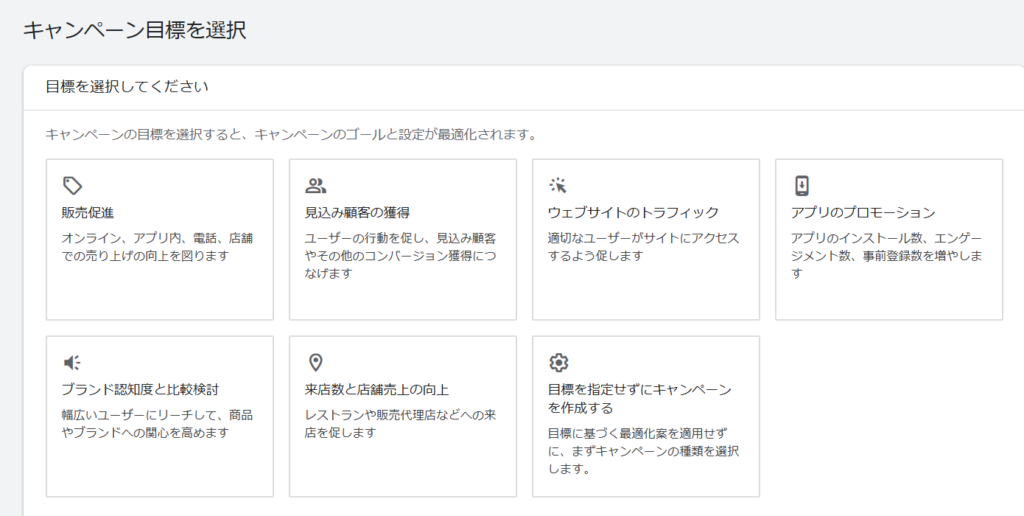
2.キャンペーンのタイプを選ぶ
検索広告・ディスプレイ広告・動画広告・ショッピング広告・アプリ広告など、媒体や形式を指定します。
各タイプで配信方法や顧客への見せ方が異なります。
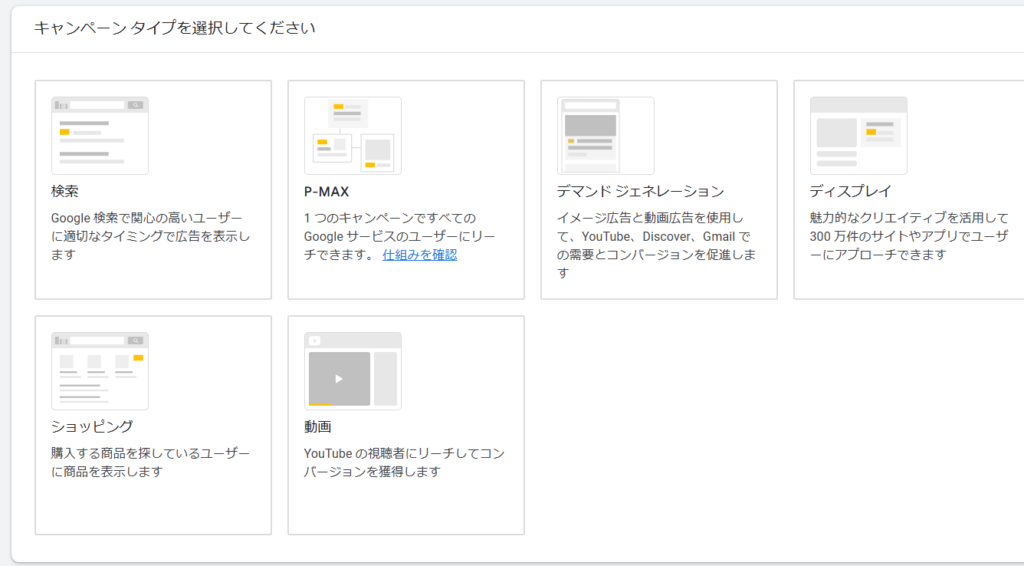
3.ネットワークの選択と掲載場所の指定
検索ネットワークやディスプレイネットワークを選び、広告を出す範囲を決めます。
日本語や英語など、対象とする言語を追加して地域ごとに調整も可能です。
4.予算と入札方法の設定
1日の上限額(平均費用)を入力し、クリック数最大化などの自動入札か手動入札かを選びます。
広告費を最適に活用するためには、CPCやCPAを定期的に見直すことが役立ちます。
5.広告グループの設定とキーワード選定
関連性のある広告をまとめる単位として広告グループを作成し、検索キーワードを登録します。
Googleキーワードプランナーを活用して、顧客の検索意図に一致するキーワードを選定します。
設定後は広告文や画像、リンク先の内容を確認し、実際の掲載結果を見ながら改善していきましょう。
広告グループの設定方法
キャンペーンを作成したら、次に広告グループを設定します。
広告グループは、同じテーマの広告をまとめるための単位です。
1.広告グループの名前を設定
広告グループには、分かりやすい名前を付けましょう。
2.キーワードの選定
キーワードは、ユーザーが検索する際に使う単語やフレーズです。
3.入札単価の設定
キーワードごとに入札単価(クリックごとに支払う金額)を設定します。
適切な入札単価を設定することで、予算を有効に使えます。
広告作成のコツ
- シンプルで明確なメッセージ
広告文はシンプルでわかりやすく、ユーザーにすぐ伝わるメッセージを心掛けましょう。 - 行動を促す言葉
CTA(コールトゥアクション)を入れることで、ユーザーの行動を促します。
例えば「今すぐ購入」「詳しくはこちら」など。 - 信頼性を高める要素
レビューや実績、認証マークなどを取り入れることで、信頼性を高めます。
これで、Google広告の設定手順が完了です。
これらの手順をしっかりと行うことで、効果的な広告運用が可能になります。
広告キャンペーンの作成と設定のポイント

広告キャンペーンの種類
Google広告には複数のキャンペーンタイプがあり、それぞれ目的や表示場所が異なります。
正しく選ぶことで、費用対効果を最大限に高めることができます。
- 検索広告キャンペーン
Google検索結果にテキスト広告として表示されます。
商品やサービスを探している顧客に直接アプローチできるため、購買意欲の高いユーザーに効果的です。 - ディスプレイ広告キャンペーン
提携するウェブサイトやアプリ上にバナー広告を掲載します。
視覚的に訴求でき、ブランドの認知度を高めるのに役立ちます。 - 動画広告キャンペーン
YouTubeなどの動画メディアに表示される広告です。
短い映像でメッセージを伝え、印象を強く残すことができます。 - ショッピング広告キャンペーン
検索結果に商品画像・価格・店舗名などを表示できます。
ユーザーが比較検討しやすく、購入までの流れがスムーズです。 - アプリ広告キャンペーン
Google Playなどでアプリのインストールを促進します。
アプリ利用者層の年齢や性別など、細かい項目でターゲティング可能です。
目的に合わせたタイプを選ぶことが効果的な配信の第一歩です。
その後、ターゲット地域・掲載場所・メディアを調整し、実際の結果に合わせて最適化を行いましょう。
目的に合ったキャンペーンの選び方
広告キャンペーンを始めるときは、目的に合ったタイプを選ぶことが成果につながります。
目的を明確にすることで、設定項目や掲載場所、入札方法なども自然に決まりやすくなります。
主なキャンペーンの選び方は以下のとおりです。
- 販売促進を目的とする場合
検索広告やショッピング広告がおすすめです。
商品を探している顧客に直接アプローチでき、購入や問い合わせにつながりやすくなります。 - ブランドやサービスの認知度を高めたい場合
ディスプレイ広告や動画広告が効果的です。
画像や映像を通じて印象を与えやすく、企業の魅力を伝えやすい特徴があります。 - 見込み顧客(リード)を集めたい場合
検索広告やディスプレイ広告の組み合わせが有効です。
興味を持ったユーザーをリマーケティングで再度表示させることで、コンバージョン率を高めることができます。 - アプリのインストールを増やしたい場合
アプリキャンペーンを選びます。
モバイルアプリを利用しているユーザーに自動で最適化された広告を出すことができます。
また、どのキャンペーンでも目的と成果を一致させる調整が欠かせません。
予算や広告文、画像、掲載場所をこまめに見直しながら、実際の結果に合わせて設定を最適化することで効果を最大化できます。
効果的なキーワードの選択方法
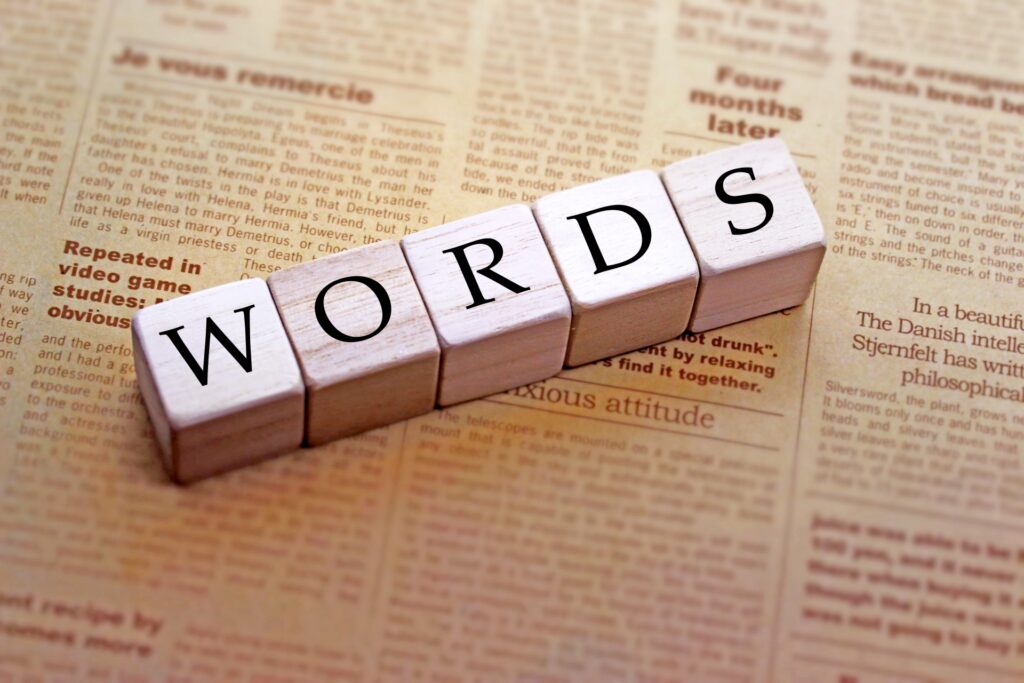
キーワードを選ぶ際のコツ
Google広告の効果を大きく左右するのがキーワード選定です。
キーワードはユーザーが検索する語句と広告を結びつける要素であり、広告の表示結果や費用にも直接影響します。
まず、ユーザーがどんな言葉で検索するかを把握することが大切です。
顧客が検索時に使うフレーズを想定し、商品やサービスの特徴を的確に表す言葉をリスト化します。
次に、Google広告のキーワードプランナーを利用して検索ボリュームや競合度を確認します。
関連キーワードを追加していくことで、より多くの検索トピックに広告を表示できます。
- 具体的な言葉を選ぶ
「シューズ」よりも「ランニングシューズ メンズ」のように絞り込むことで、見込み顧客に届きやすくなります。 - 一致タイプを使い分ける
完全一致・フレーズ一致・部分一致を組み合わせ、不要な表示を防ぎつつ掲載範囲を最適化します。 - 除外キーワードを設定する
関係のない検索結果に広告が出ないように、除外ワードを指定して無駄なクリックを減らします。
また、キーワードの効果測定を定期的に行い、クリック率やコンバージョン率が低いものは調整します。
こうした継続的な改善が、広告費の無駄を防ぎパフォーマンス向上につながります。
キーワードの基本と重要性
キーワードとは、ユーザーが検索エンジンで情報を探す際に入力する言葉やフレーズのことです。
例えば、「スマホケース」「東京 レストラン」などです。キーワードの選択は、広告が正しいユーザーに表示されるために非常に重要です。
適切なキーワードを選ぶことで、広告の効果を最大限に引き出し、無駄な広告費用を削減できます。
キーワードの重要性
- ターゲットユーザーにリーチ
適切なキーワードを使うことで、商品やサービスに興味を持つユーザーに広告を表示できます。 - 広告の関連性向上
関連性の高いキーワードを使用することで、広告の品質スコアが向上し、クリック率が高まります。 - 広告費用の効率化
無駄なクリックを避け、効果的に予算を使用できます。
キーワード選定のコツ
効果的なキーワードを選定するためのコツをいくつか紹介します。
- ターゲットユーザーの視点を考える
ユーザーがどのような言葉で検索するかを考えます。
例えば、あなたが「ダイエットサプリ」を売っているなら、「ダイエット」「体重を減らす」などのキーワードを考えます。 - 具体的なキーワードを選ぶ
一般的な言葉よりも具体的なキーワードを選ぶと、競合が少なく、効果的にターゲットユーザーにリーチできます。
例えば、「シューズ」ではなく「ランニングシューズ メンズ」のようにします。 - 競合のキーワードを調査する
競合他社がどのキーワードを使用しているかを調べ、それを参考にします。
競合が多い場合は、ニッチなキーワードを見つけることも重要です。
キーワードツールの使い方
キーワード選定をサポートするために、Google広告のキーワードプランナーを利用します。
このツールを使うと、関連するキーワードやその検索ボリューム、競合度を調べることができます。
- キーワードプランナーにアクセス:Googleキーワードプランナーにアクセスし、Googleアカウントでログインします。
- 新しいキーワードを見つける
「新しいキーワードを見つける」を選択し、ビジネスに関連する単語やフレーズを入力します。例えば、「ダイエットサプリ」など。 - 結果の確認
入力したキーワードに関連する候補が一覧で表示されます。それぞれのキーワードの検索ボリュームや競合度を確認できます。
広告表示設定とターゲティングの選択肢

地域やデバイスのターゲティング
ターゲティング設定は、広告がどの地域やデバイスで表示されるかを細かく制御できる機能です。
適切なターゲティングを行うことで、効果的にターゲットユーザーにリーチできます。
- 地域ターゲティング
・特定の地域
広告を表示する地域を選択します。例えば、特定の都市や県、さらには特定の半径内に絞ることができます。
・除外地域
広告を表示しない地域を設定します。特定の地域に対して広告が表示されるのを避けることができます。
| 地域ターゲティングの設定 | 説明 |
|---|---|
| 特定の都市 | 東京、大阪など特定の都市に広告を表示 |
| 特定の県 | 広島県、福岡県など特定の県に広告を表示 |
| 半径設定 | 店舗の周辺10km以内に広告を表示 |
| 除外地域 | 特定の地域を除外して広告を表示 |
- デバイスターゲティング
・パソコン
デスクトップやノートパソコンを使用するユーザーに広告を表示します。
・スマートフォン
スマホを使用するユーザーに広告を表示します。特に、モバイル向けのウェブサイトやアプリを持っている場 合に有効です。
カスタムオーディエンスの設定
カスタムオーディエンスは、特定のユーザー層をターゲットにするための設定です。
ユーザーの興味や行動に基づいて広告を表示することができます。
| カスタムオーディエンスの設定 | 説明 |
|---|---|
| 興味・関心 | スポーツ、音楽、旅行などの興味に基づいて広告を表示 |
| ライフイベント | 引越し、結婚、出産などのライフイベントに関連する広告を表示 |
| リマーケティング | ウェブサイト訪問者やアプリユーザーに対して広告を表示 |
| カスタムインテント | 特定の商品やサービスを購入する意図を持つユーザーに広告を表示 |
広告の表示設定とターゲティングは、広告が効果的にユーザーにリーチするための重要な要素です。
スマホやタブレットでの広告設定と管理

モバイルデバイス向けの広告設定
現在は、多くのユーザーがスマートフォンやタブレットを使って検索や閲覧を行っています。
そのため、モバイルデバイス向けの広告設定は非常に重要です。
モバイルでの見やすさや操作性を考慮することで、クリック率やコンバージョン率を高めることができます。
- モバイル広告設定の基本
・スマートフォン、タブレットなど対象デバイスを明確に設定します。
・広告文や画像は小さな画面でも読みやすく、視覚的にわかりやすい構成にします。
・ボタンやリンクを大きめにして、タップ操作しやすいデザインにします。 - モバイルフレンドリーなランディングページ
・ページの読み込み速度を速く保つことが大切です。
遅いページは離脱率が高くなりやすいため、画像の圧縮や不要なスクリプト削除などで改善します。
・フォーム入力はできるだけ簡単にし、必要最小限の項目だけを表示します。
・日本語や英語など複数言語で表示する場合は、ユーザーの環境に合わせて自動で切り替わるように設定します。 - モバイル広告のメリット
・スマホは常に持ち歩くデバイスのため、広告をリアルタイムに届けられます。
・位置情報を活用することで、店舗周辺など特定の場所にいる顧客に向けた配信が可能です。
・SNSやアプリとの連携を行うと、ユーザーが閲覧しているトピックや興味に合わせた広告を出すことができます。
ただし、モバイル広告では画面サイズが限られているため、テキストの量や画像サイズには注意が必要です。
必要な情報を簡潔にまとめ、閲覧時のユーザーエクスペリエンスを最適化することが効果向上の鍵です。
まとめ
Google広告を効果的に運用するには、正しい設定と継続的な改善が欠かせません。
最初にGoogleアカウントと広告アカウントを作成し、目的に合わせたキャンペーンタイプを選択します。
検索・ディスプレイ・動画・ショッピング・アプリなど、どの媒体で掲載するかを明確にすることが重要です。
次に、キーワードを適切に選定し、顧客の検索意図に一致する広告を作成します。
入札単価や広告文、画像の調整を行いながら、掲載結果を確認して最適化を進めましょう。
モバイルデバイス向けの設定も忘れてはいけません。
スマホやタブレットに合わせたデザイン・速度・レイアウトを意識し、ユーザーエクスペリエンスを高めることが効果向上につながります。
最後に、配信データを分析し、クリック率や費用対効果などを把握することで改善点が明確になります。
広告の掲載範囲・期間・メディアを定期的に見直し、常に最適な状態で運用を続けることが大切です。
Google広告のアセット設定方法と効果的な活用法については下記で詳しく紹介しています。

Google広告の除外キーワード設定方法については下記で詳しく紹介しています。





